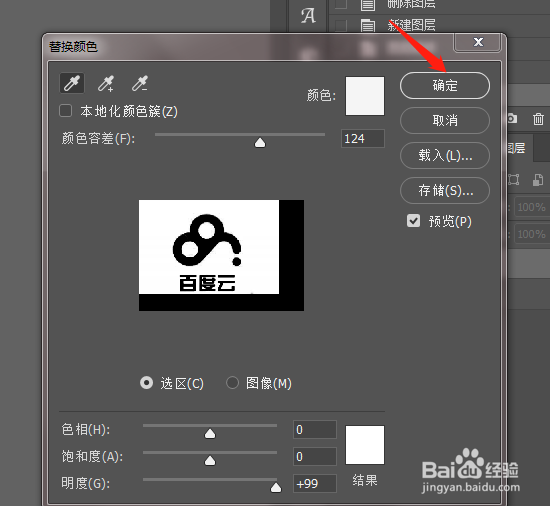1、可以看到下面这张图的灰色部分跟主体区别还是比较大的,所以我们可以选择替换颜色的方法来调整背景颜色。

2、在ps软件中打开这张图片,点击顶部标题栏的图像——调整——替换颜色,进入替换颜色工作界面。
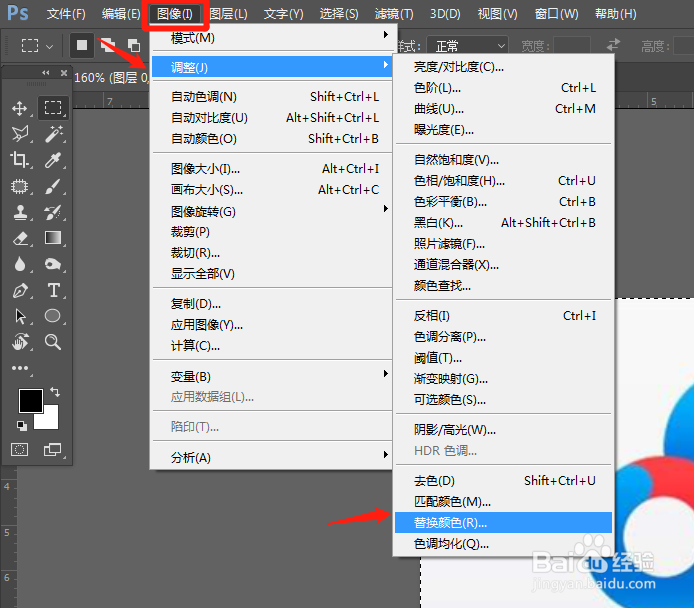
3、在替换颜色窗口中,我们选择吸管工具,首先吸取需要替换成白色的颜色,如图所示。

4、颜色吸取之后,会有显示被选中(选中显示为白色)右边的小框也会显示当前吸取颜色。因为是灰色改变为白色,这里我们只需要调整明度就可以实现,我们把当前对话框下方的明度调到最大值。
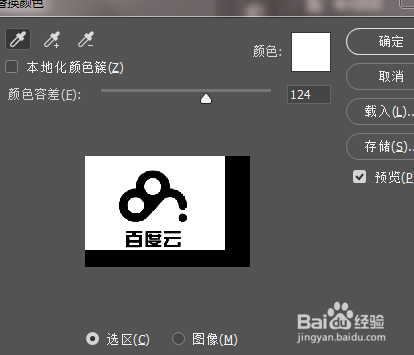

5、这时候观察图像,灰色已经变白了。我们点击确认这样整个过程就调整完毕了。